小编告诉你win7系统鼠标设置在哪
分类:windows7教程 发布时间:2018-10-29 16:45:34
其实鼠标是我们在使用电脑的时候最为常见的设备之一,它并将能让我们能够很好的操作电脑,我们还能将鼠标调节成适合自己的速度这样可以让我们使用时更有效率,那么小伙伴你们知道win7系统该怎么设置鼠标吗?应该在哪进行设置鼠标呢?不知道的话,那么就随小编一起来看看吧。
如今电脑已经成为了我们在生活当中不可缺少的一个电子产品,怎么设置电脑的鼠标操作使不可少的,因为鼠标要用着舒服。因此,小编今天就针这个话题来跟大家说下win系统鼠标的设置。
1,首先,点“开始”菜单,再点击控制面板。
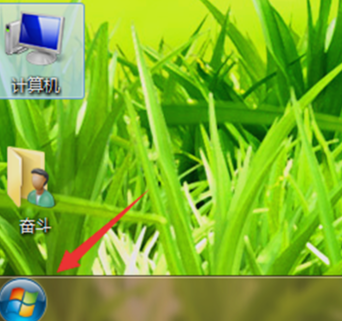
win7系统软件图解1
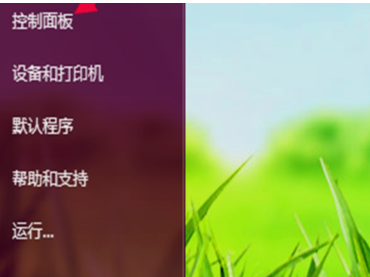
设置在那系统软件图解2
2,接着,打开之后,点“更该主题”。然后在打开后的主题选项里,左面有三个选项,我们找到第二个“更改鼠标指针”的选项,然后点击它
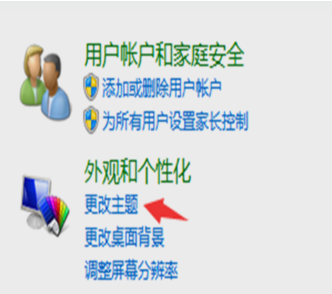
设置在那系统软件图解3
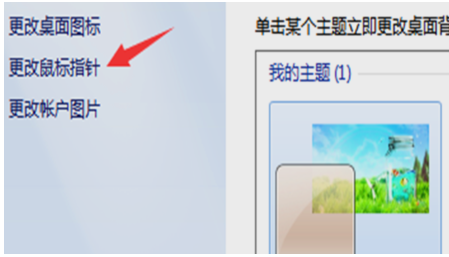
设置在那系统软件图解4
3,下一步啊,打开后的主题选项里,左面有三个选项,我们找到第二个“更改鼠标指针”的选项,然后点击它。
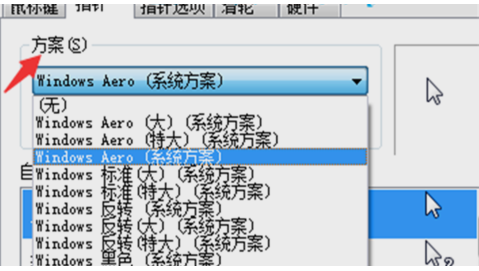
鼠标系统软件图解5
4,然后,在指针的选项中,可以调整自己的鼠标指针移动速度。
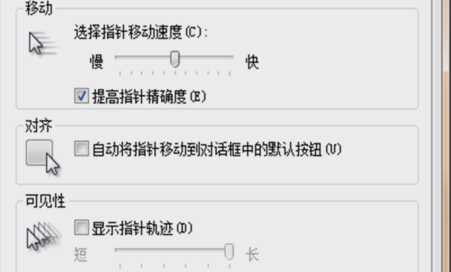
win7系统软件图解6
5,最后,在滑轮的选项中,可以设置滚动滑轮一个齿格浏览的数字行数,或者一次滚动一个屏幕,这点需要大家根据自己的浏览速度与习惯,自己做出相应的选择。
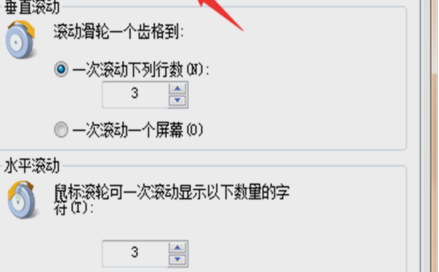
鼠标系统软件图解7






 立即下载
立即下载







 魔法猪一健重装系统win10
魔法猪一健重装系统win10
 装机吧重装系统win10
装机吧重装系统win10
 系统之家一键重装
系统之家一键重装
 小白重装win10
小白重装win10
 杜特门窗管家 v1.2.31 官方版 - 专业的门窗管理工具,提升您的家居安全
杜特门窗管家 v1.2.31 官方版 - 专业的门窗管理工具,提升您的家居安全 免费下载DreamPlan(房屋设计软件) v6.80,打造梦想家园
免费下载DreamPlan(房屋设计软件) v6.80,打造梦想家园 全新升级!门窗天使 v2021官方版,保护您的家居安全
全新升级!门窗天使 v2021官方版,保护您的家居安全 创想3D家居设计 v2.0.0全新升级版,打造您的梦想家居
创想3D家居设计 v2.0.0全新升级版,打造您的梦想家居 全新升级!三维家3D云设计软件v2.2.0,打造您的梦想家园!
全新升级!三维家3D云设计软件v2.2.0,打造您的梦想家园! 全新升级!Sweet Home 3D官方版v7.0.2,打造梦想家园的室内装潢设计软件
全新升级!Sweet Home 3D官方版v7.0.2,打造梦想家园的室内装潢设计软件 优化后的标题
优化后的标题 最新版躺平设
最新版躺平设 每平每屋设计
每平每屋设计 [pCon planne
[pCon planne Ehome室内设
Ehome室内设 家居设计软件
家居设计软件 微信公众号
微信公众号

 抖音号
抖音号

 联系我们
联系我们
 常见问题
常见问题



